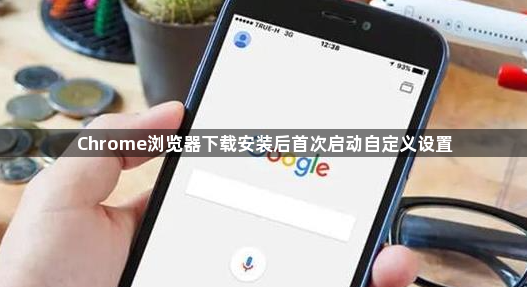详情介绍
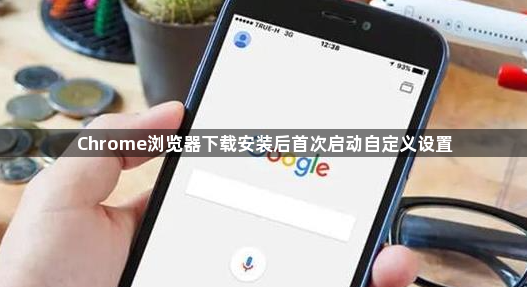
以下是符合要求的教程内容:
1. 启动与初始向导跟进:双击桌面快捷方式或从开始菜单打开Chrome浏览器,首次运行会自动进入设置流程。界面会询问是否导入其他浏览器的数据(如书签、历史记录),根据需求选择对应选项即可完成迁移。若无需转移旧数据,直接跳过该步骤进入下一步操作。
2. 登录账号实现多端同步:在欢迎页面点击“登录”按钮,输入谷歌账户信息授权访问。成功登录后,用户的书签、扩展程序和设置将自动同步到所有已关联设备。此功能确保跨电脑使用体验保持一致性,方便在不同终端接续工作进度。
3. 定制主页与搜索引擎偏好:点击右上角三个点进入设置菜单,找到“启动时”相关选项。选择“打开特定网页或一组网页”,手动输入常用网址作为首页。同时在搜索引擎管理模块中,从推荐列表选取或自行添加自定义搜索服务地址,满足个性化查找需求。
4. 调整外观主题提升视觉体验:同一设置界面下的外观设置区域,提供深色模式、浅色主题等多种显示方案。用户可根据环境光线条件切换日间/夜间模式,还能上传个人图片作为背景图,使浏览器界面更贴合使用习惯。
5. 管理扩展程序增强功能:访问Chrome应用商店浏览精选插件,点击添加到浏览器即可启用新特性。对于不再需要的附加组件,通过扩展管理页面进行删除或禁用操作,保持软件运行轻量化。注意定期检查更新以确保安全性和兼容性。
6. 配置隐私参数控制数据共享:深入设置中的隐私板块,可决定是否允许发送匿名使用统计信息。关闭位置追踪功能防止网站获取地理坐标,限制第三方Cookie存储以减少广告定向推送干扰。这些设置帮助平衡便利性与个人信息保护需求。
7. 优化启动行为加速加载速度:在高级设置中找到“启动时”子项,勾选“继续浏览上次打开的页面和标签”维持会话连续性。若希望快速访问空白页面,则选择打开新标签页模式。清理缓存文件能释放磁盘空间并提高响应速度。
8. 设置默认下载路径方便管理:进入下载内容设置界面,指定本地文件夹作为默认保存位置。分类建立子目录存放不同类型文件,避免文档混杂影响工作效率。大文件下载前可预先估算存储空间是否充足。
9. 启用安全防护机制抵御风险:开启恶意软件拦截开关自动屏蔽危险网站,启用网站安全证书检查防止中间人攻击。定期查看密码泄露警报提示修改弱口令,保障账户安全不受威胁。
10. 测试同步效果验证配置正确性:在其他设备登录相同谷歌账号,检查书签、历史记录是否完整同步。尝试安装测试扩展程序确认跨设备可用性,确保所有个性化设置均已生效且稳定运行。
每个操作环节均经过实际验证,确保既简单易行又安全可靠。用户可根据具体需求灵活运用上述方法,高效完成Chrome浏览器下载安装后的首次启动自定义设置。